تنظیمات اولیه ماژول تیکت پرستاشاپ
پس از نصب ماژولها، نوبت به تنظیمات اولیه میرسد. اما قبل از انجام تنظیمات سیستم ارسال تیکت، شما باید وضعیتها، بخش ها و سطح دسترسی کارمندان این سیستم را تعریف نمائید.
لینک راهنمای مدیریت وضعیتهای تیکت
لینک راهنمای مدیریت بخش های تیکت
لینک راهنمای مدیریت کارمندان تیکت
پس از تعریف موارد بالا، میتوانید به سراغ تنظیمات ماژول بروید. پس از نصب ماژول تیکت آی پرستا، به صورت خودکار صفحه تنظیمات ماژول برای شما نمایش داده میشود. همچنین میتوانید با کلیک بر روی دکمه "ویرایش" یا "پیکربندی" روبروی "ماژول تیکت آی پرستا" در لیست ماژولها، به صفحه تنظیمات این ماژول دسترسی داشته باشید.
تنظیمات ماژول ارسال تیکت شامل چند زبانه میباشد:
عمومی
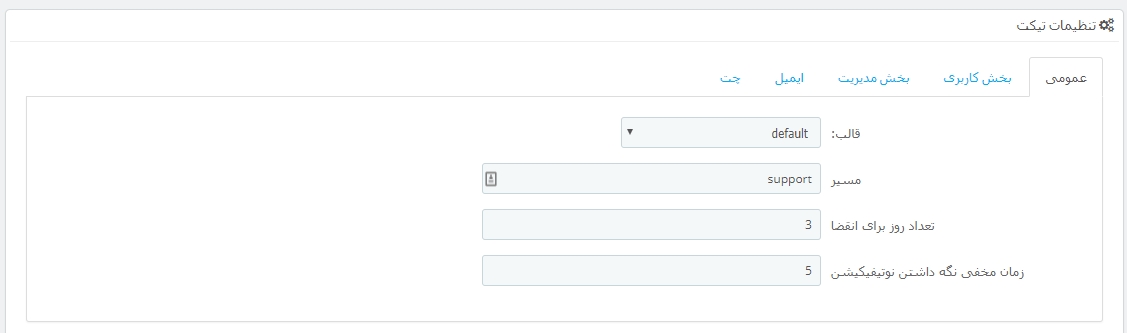
- قالب: اولین گزینه، انتخاب قالب میباشد که در حال حاضر تنها یک قالب برای این سیستم طراحی شده است. در صورت نیاز میتوانید درخواست دهید تا قالب اختصاصی برای فروشگاه اینترنتی شما طراحی شود که البته شامل هزینه مجزا خواهد بود. در آپدیتهای آتی، طراحی حداقل یک قالب جدید برای این سیستم در برنامه قرار گرفته است.
- مسیر: در این قسمت باید مسیر دسترسی به سیستم تیکت برای مشتریان خود را تعیین نمائید. مقدار پیشفرض آن support است که با استفاده از آن، آدرس بخش تیکت در سایت شما به این صورت خواهد بود: https://domain.com/support
نکته: این مقدار باید استاندارد های لازم برای url را داشته باشد و میتواند شامل اعداد و حروف و - و _ باشد. توجه داشته باشید که گذاشتن space یا فضای خالی در این عبارت مجاز نیست. توصیه ما، استفاده از مسیر پیشفرض خود ماژول است. - تعداد روز برای انقضا: در این قسمت تعیین میکنید که اگر چند روز به تیکتی پاسخ داده نشد، آن تیکت، تاریخ گذشته در نظر گرفته شود. عملیات تیکت های تاریخ گذشته در آپدیت بعدی اضافه خواهد شد.
- زمان مخفی شدن نوتیفیکیشن: در این بخش تعیین میکنید که پاپ آپ های اطلاع رسانی، پس از چند ثانیه محو شوند.
بخش کاربری
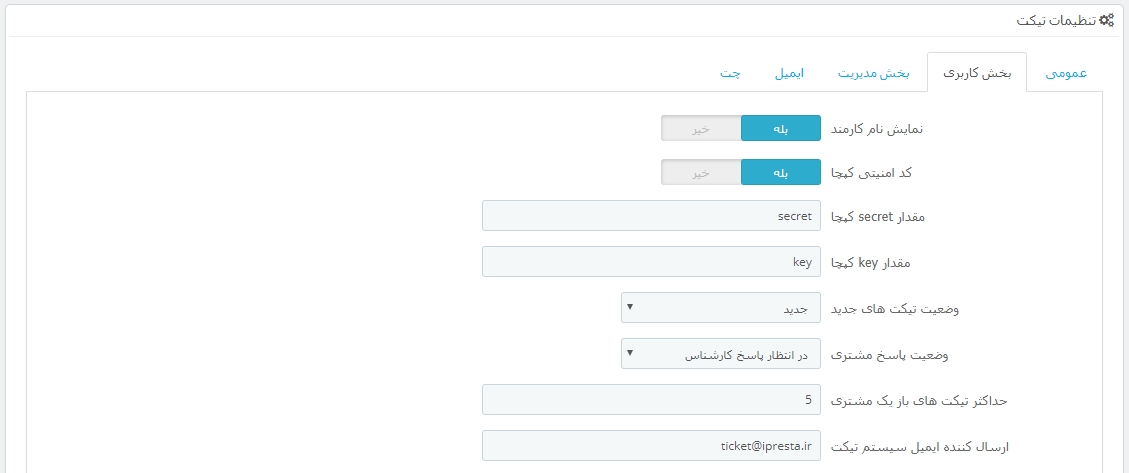
- نمایش نام کارمند: چنانچه این گزینه را غیرفعال نمائید، مشتریان نمیتوانند نام کاربری که تیکت آنها را پاسخ داده است مشاهده نمایند.
- کد امنیتی کپچا: این گزینه برای فعالسازی گوگل کپچا در هنگام ارسال تیکت است و عملکرد آن برای امنیت بیشتر فرمهای ارسالی و مقابله با روباتها میباشد. (آپدیت)
- مقدار secret کپچا: برای فعالسازی گوگل کپچا به این مورد نیاز خواهید داشت (آپدیت)
- مقدار key کپچا: برای فعالسازی گوگل کپچا به این مورد نیاز خواهید داشت (آپدیت)
- وضعیت تیکتهای جدید: این گزینه مشخص میکند که هنگامیکه مشتری شما، یک تیکت جدید ثبت کرد، در چه وضعیتی قرار بگیرد. معمولا برای این حالت، وضعیت "جدید" انتخاب میشود.
- وضعیت پاسخ مشتری: این گزینه مشخص میکند که هنگامیکه مشتری شما به تیکتی که قبلا ایجاد شده است پاسخ داد، آن تیکت در چه وضعیتی قرار بگیرد. برای این وضعیت میتوان "پاسخ مشتری" یا "در انتظار پاسخ کارشناس" و موارد مشابه را انتخاب کرد.
- حداکثر تیکت های باز یک مشتری: این گزینه مشتریان شما را به داشتن تعداد خاصی تیکت باز محدود میکند و برای ثبت تیکت جدید، باید ابتدا تیکت های قبلی خود را کامل کنند.
- ارسال کننده ایمیل سیستم تیکت: در اینجا باید ایمیلی را ثبت کنید که تمامی ایمیلهای ارسالی به مشتریان از این ایمیل فرستاده شود. مثلا [email protected]. بهتر است این ایمیل از دامنه شما باشد و از سیستمهای عمومی مثل جیمیل و یاهو استفاده نکنید.
بخش مدیریت
- توضیحات تیکت جدید: هنگامیکه مشتری میخواهد تیکت جدیدی را ثبت کند، با توجه به نوع فعالیت سایت، ممکن است نیاز باشد توضیحاتی برای او نمایش دهید. در این قسمت باید توضیحات لازم را ثبت کنید تا نمایش داده شود.
- انتخاب ناظر سیستم تیکت: شما باید یکی از کاربران تیکت را به عنوان ناظر سیستم انتخاب کنید تا گزارشات و هشدارهای مربوط به این سیستم برای او ارسال شود. (آپدیت)
ایمیل
- فعالسازی ایمیل مشتری: با فعال کردن این گزینه، بعد از هر پاسخ توسط کارشناسان، یک ایمیل برای اطلاع رسانی به مشتری ارسال خواهد شد.
- عنوان ایمیل مشتری: عنوان ایمیل اطلاع رسانی به مشتری را مشخص میکند.
- محتوای ایمیل مشتری: متن مورد نظر برای اطلاع رسانی به مشتریان از طریق ایمیل را مشخص میکند. این متن باید به مشتری اطلاع دهد که به تیکت او پاسخ داده شده است و میتواند با مراجعه به بخش پشتیبانی فروشگاه اینترنتی شما، پاسخ خود را مشاهده کند.
- فعالسازی ایمیل کارمند: با فعال کردن این گزینه، بعد از هر پاسخ توسط مشتری، یک ایمیل برای اطلاع رسانی به کارمند مسئول همان تیکت ارسال خواهد شد.
- عنوان ایمیل کارمند: عنوان ایمیل اطلاع رسانی به کارمند را مشخص میکند.
- محتوای ایمیل کارمند: متن مورد نظر برای اطلاع رسانی به کارمندان از طریق ایمیل را مشخص میکند.
- فعالسازی امضا: یک متن ثابت به عنوان امضا به انتهای تمام ایمیل ها اضافه میکند.
- متن امضا: این متن میتواند نام فروشگاه، آدرس، تلفن، لوگو، عکس و یا هر چیزی که متناسب با کار شماست باشد.
چت
بخش چت مدیران هنوز تائید نشده است و در حال امکان سنجی برای آن هستیم. هدف این است که از این طریق، مدیران و کارمندان فروشگاه اینترنتی که در یک مکان نیستند، بتوانند از حضور یکدیگر مطلع شده و مستقیما با هم در ارتباط باشند. این بخش در صورتیکه مشکل امنیتی برای بخش مدیریت پرستاشاپ ایجاد نکند، در نسخه های آتی اضافه خواهد شد.



